แก้ไขรหัสข้อผิดพลาดร้านค้าของ Microsoft 0xc03f300d
เผยแพร่แล้ว: 2022-09-06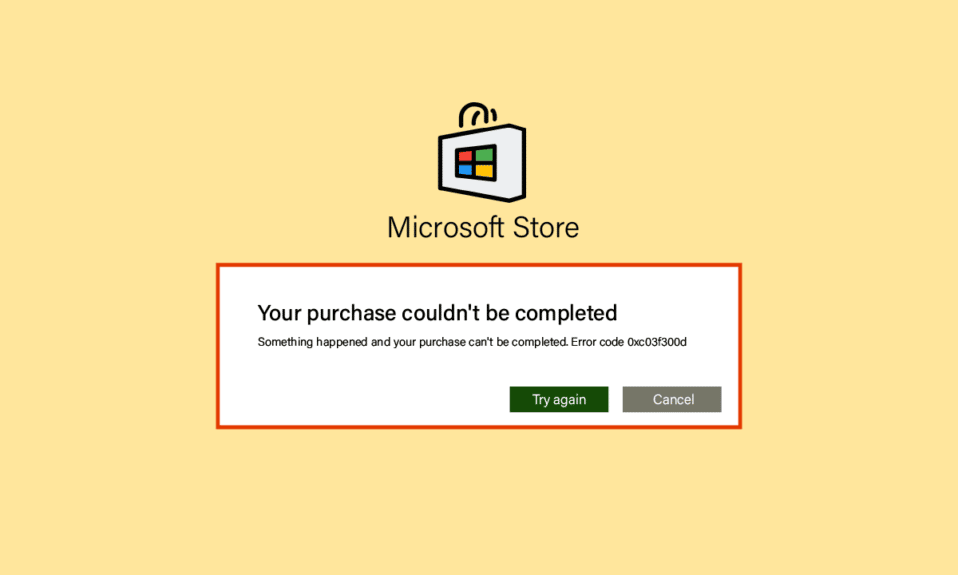
Microsoft Store อนุญาตให้ผู้ใช้ดาวน์โหลดแอปพลิเคชันและเกมสำหรับคอมพิวเตอร์ คล้ายกับ Google Play บน Android และ App Store บน iOS อย่างไรก็ตาม ผู้ใช้ Windows รายงานข้อผิดพลาดใน Microsoft Store; หนึ่งในนั้นคือรหัสข้อผิดพลาด 0xc03f300d ข้อผิดพลาดนี้มักเกิดขึ้นเมื่อผู้ใช้พยายามซื้อแอปพลิเคชันหรือเกม หากผู้ใช้ประสบปัญหาเหล่านี้ พวกเขาอาจสงสัยว่าอะไรคือสาเหตุของรหัสข้อผิดพลาด 0xc03f300d บน Microsoft หากคุณกำลังค้นหาวิธีแก้ปัญหาทางอินเทอร์เน็ต บทความนี้เหมาะสำหรับคุณ ในบทความนี้ คุณจะได้เรียนรู้เกี่ยวกับวิธีการแก้ไขข้อผิดพลาดของ Microsoft Store 0xc03f300d เริ่มกันเลย!
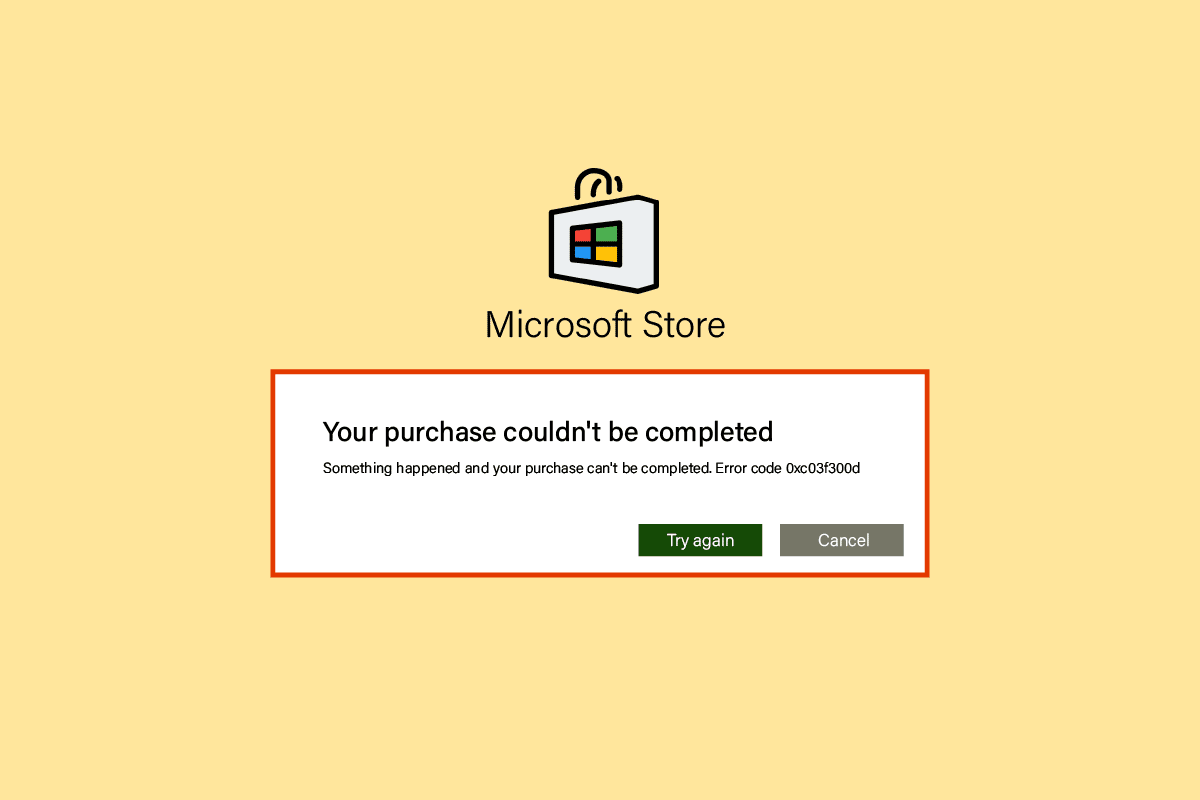
สารบัญ
- วิธีแก้ไขรหัสข้อผิดพลาดของ Microsoft Store 0xc03f300d
- วิธีที่ 1: รีสตาร์ท PC
- วิธีที่ 2: ตรวจสอบสัญญาณเครือข่ายที่แรง
- วิธีที่ 3: เรียกใช้ตัวแก้ไขปัญหาแอพ Windows Store
- วิธีที่ 4: แก้ไขบริการ Windows Update
- วิธีที่ 5: รีเซ็ตแคชของ Microsoft Store
- วิธีที่ 6: ซ่อมแซมไฟล์ระบบ
- วิธีที่ 7: ติดตั้ง Microsoft Store ใหม่
- วิธีที่ 8: ติดต่อฝ่ายสนับสนุนของ Microsoft
วิธีแก้ไขรหัสข้อผิดพลาดของ Microsoft Store 0xc03f300d
ก่อนที่เราจะแก้ไขข้อผิดพลาด ให้เรามาดูสาเหตุบางประการที่ข้อผิดพลาดนี้เกิดขึ้น
- ปัญหาเครือข่าย
- ปัญหาการบริการ Windows Update
- ไฟล์ Windows เสียหาย
วิธีที่ 1: รีสตาร์ท PC
ปัญหาต่างๆ เช่น ข้อผิดพลาด 0xc03f300d เกิดขึ้นชั่วคราวและมักจะแก้ไขได้ด้วยการรีสตาร์ทพีซีแบบธรรมดา
1. กดปุ่ม Windows และคลิกที่ไอคอน Power ที่ด้านล่าง
2. คลิกที่ตัวเลือก รีสตาร์ท ในรายการป๊อปอัป
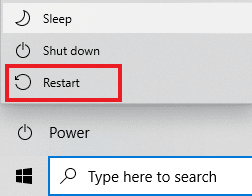
วิธีที่ 2: ตรวจสอบสัญญาณเครือข่ายที่แรง
คุณจะไม่ประสบปัญหาการเชื่อมต่อใด ๆ ในคอมพิวเตอร์ Windows 10 ของคุณก็ต่อเมื่อคุณมีการเชื่อมต่อเครือข่ายที่แรง หากมีสิ่งกีดขวางระหว่างเราเตอร์และคอมพิวเตอร์ของคุณ สิ่งเหล่านี้อาจรบกวนสัญญาณไร้สายและจะทำให้เกิดปัญหาการเชื่อมต่อไม่ต่อเนื่อง
- ค้นหาความแรงของสัญญาณเครือข่ายของคุณและหากต่ำมาก ให้ล้างสิ่งกีดขวางระหว่างทางทั้งหมด
- หลีกเลี่ยงอุปกรณ์ที่เชื่อมต่อกับเครือข่ายเดียวกันมากเกินไป
- ทำตามคำแนะนำของเราเกี่ยวกับวิธีแก้ไขปัญหาการเชื่อมต่อเครือข่ายใน Windows 10
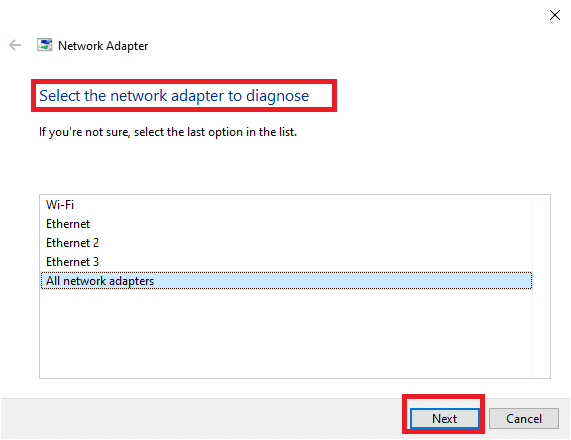
อ่านเพิ่มเติม: แก้ไขข้อผิดพลาดรันไทม์ 429 ใน Windows 10
วิธีที่ 3: เรียกใช้ตัวแก้ไขปัญหาแอพ Windows Store
ขั้นตอนพื้นฐานในการแก้ไขปัญหาใดๆ ใน Windows เกี่ยวข้องกับการเรียกใช้ตัวแก้ไขปัญหาในตัว ทำตามขั้นตอนด้านล่างนี้:
1. กด ปุ่ม Windows , พิมพ์ Troubleshoot settings แล้วคลิก Open
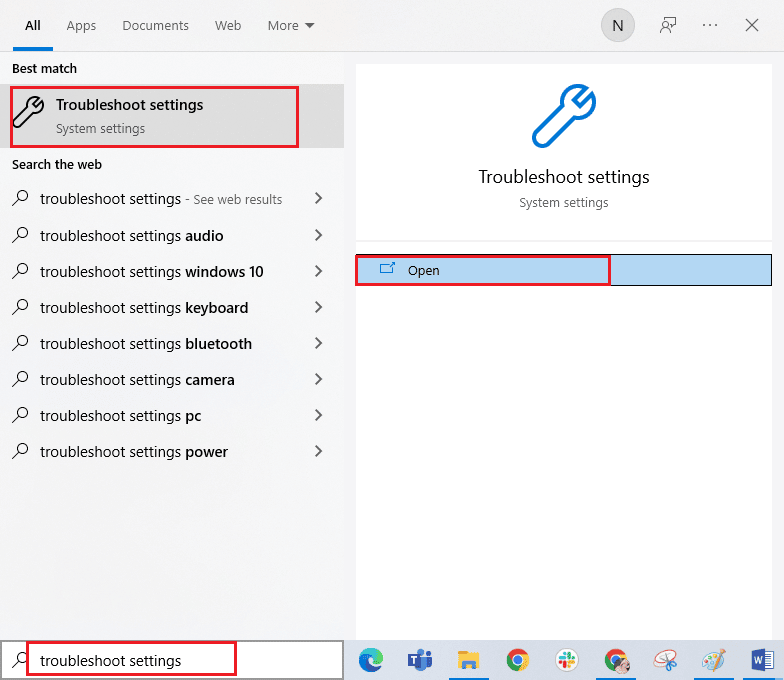
2. เลือกตัวแก้ไขปัญหา แอพ Windows Store และคลิกที่ปุ่ม เรียกใช้ตัวแก้ไขปัญหาที่ แสดงด้านล่าง
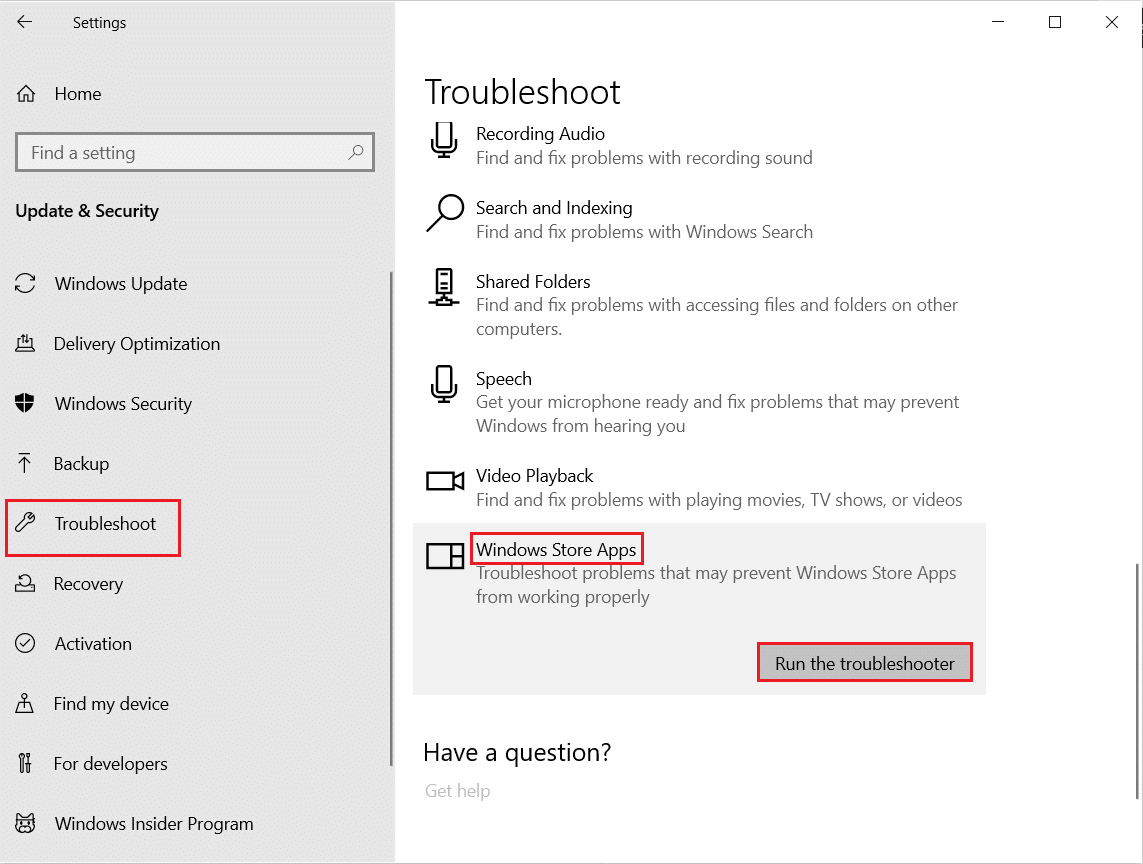
3. หากมีปัญหาใด ๆ ที่ระบุหลังจากขั้นตอนการแก้ไขปัญหา ให้คลิกที่ Apply this fix
4. สุดท้าย ให้ทำตามคำแนะนำที่แสดงในข้อความแจ้งที่กำลังจะมีขึ้นและ รีสตาร์ทพีซี
อ่านเพิ่มเติม: แก้ไขข้อผิดพลาดใน wsclient.dll ใน Windows 10
วิธีที่ 4: แก้ไขบริการ Windows Update
หากบริการ Windows Update ไม่ได้ทำงานอยู่ รหัสข้อผิดพลาด 0xc03f300d จะเกิดขึ้น ซึ่งอาจทำให้เกิดปัญหากับการซื้อแอปพลิเคชันและเกม เพื่อให้แน่ใจว่าบริการเหล่านี้กำลังทำงานอยู่ ให้ทำตามขั้นตอนเหล่านี้
1. เปิดกล่องโต้ตอบ เรียกใช้ โดยกดปุ่ม Windows + R พร้อมกัน
2. พิมพ์ services.msc และกด Enter เพื่อเปิดใช้ งาน Services
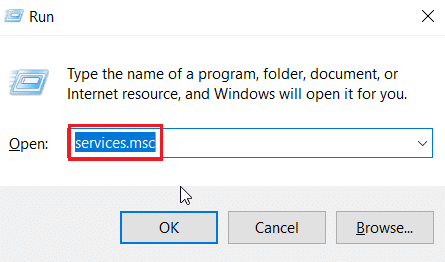
3. ค้นหาบริการ Windows Update และดับเบิลคลิกที่บริการ
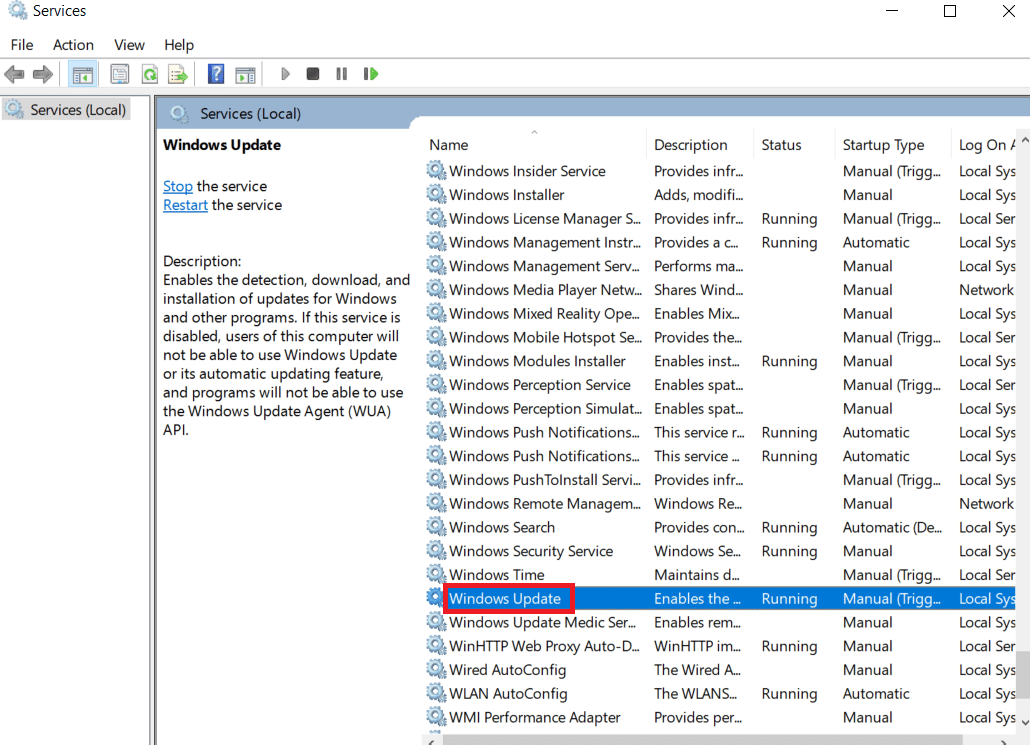
4. คลิกที่ Startup type: dropdown to Automatic
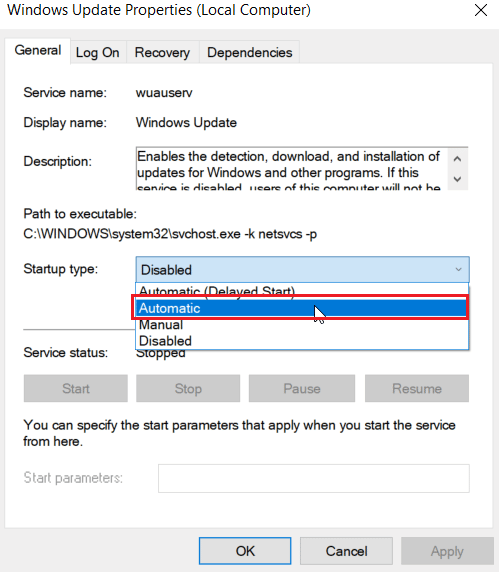
5. ตอนนี้ ตรวจสอบว่าสถานะบริการกำลังทำงานอยู่หรือไม่ หาก หยุด ให้คลิกที่ปุ่ม เริ่มต้น ภายใต้ สถานะบริการ
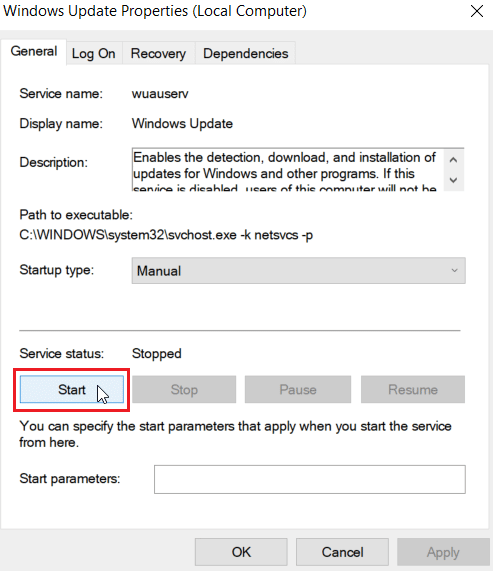
6. สุดท้ายให้คลิกที่ Apply จากนั้น คลิก OK
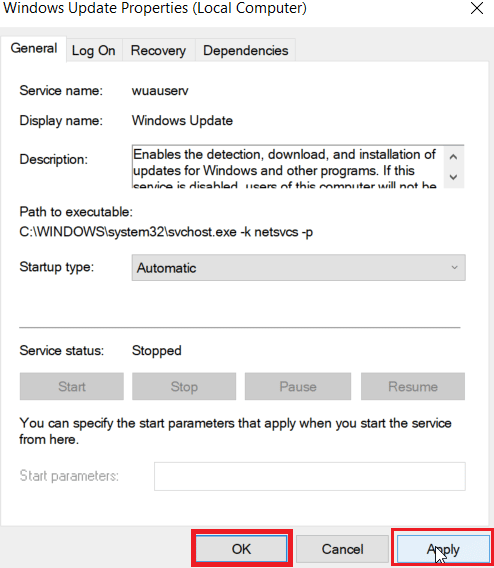
อ่านเพิ่มเติม: แก้ไขรหัสข้อผิดพลาด 0x80070490 ใน Windows 10
วิธีที่ 5: รีเซ็ตแคชของ Microsoft Store
บางครั้งการรีเซ็ตแคชของ Microsoft Store จะช่วยคุณในการแก้ไขรหัสข้อผิดพลาด 0xc03f300d ทำตามขั้นตอนด้านล่างนี้:
1. เปิดกล่องโต้ตอบ เรียกใช้

2. พิมพ์ wsreset.exe แล้วกด Enter เพื่อรีเซ็ตแคช ของ Microsoft Store
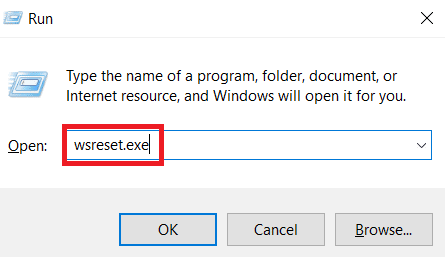
3. การดำเนินการนี้จะรีเซ็ตแคชของ Microsoft Store โดยอัตโนมัติและเปิดใช้ Microsoft Store
วิธีที่ 6: ซ่อมแซมไฟล์ระบบ
หากมีไฟล์ระบบที่เสียหายในระบบปฏิบัติการ Windows ของคุณ พีซีของคุณอาจประสบปัญหาการเชื่อมต่ออินเทอร์เน็ตจำนวนมาก หากคุณประสบปัญหาเกี่ยวกับเครือข่ายที่ตัดการเชื่อมต่อ Windows 10 เมื่อเร็วๆ นี้ มีโอกาสที่ไฟล์ในคอมพิวเตอร์ของคุณจะเสียหายหรือเสียหาย โชคดีที่พีซี Windows 10 ของคุณมีเครื่องมือซ่อมแซมในตัว เช่น SFC (System File Checker) และ DISM (Deployment Image Servicing and Management) ที่จะช่วยคุณแก้ไขไฟล์ที่เสียหายทั้งหมด อ่านคำแนะนำเกี่ยวกับวิธีซ่อมแซมไฟล์ระบบใน Windows 10 และทำตามขั้นตอนตามคำแนะนำในการซ่อมแซมไฟล์ที่เสียหายทั้งหมดของคุณ
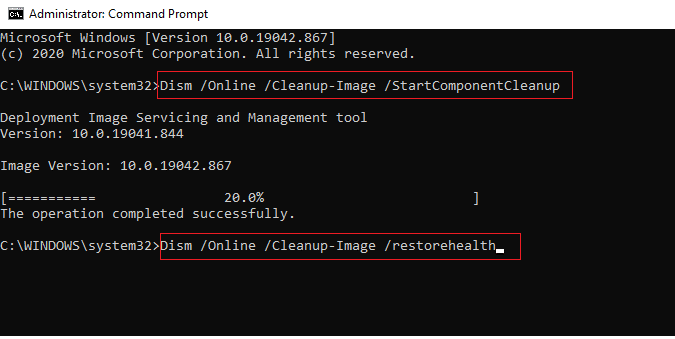
อ่านเพิ่มเติม: แก้ไขข้อผิดพลาด Windows 10 0xc004f075
วิธีที่ 7: ติดตั้ง Microsoft Store ใหม่
หากวิธีการใดที่กล่าวถึงข้างต้นไม่ได้ช่วยคุณแก้ไขรหัสข้อผิดพลาด 0xc03f300d แสดงว่าคุณไม่มีตัวเลือกอื่นนอกจากการติดตั้ง Microsoft Store ใหม่ ตามที่คุณทำเป็นประจำ การติดตั้ง Microsoft Store ใหม่จะไม่สามารถใช้งานได้โดย แผงควบคุม หรือขั้นตอน การตั้งค่า คำสั่ง PowerShell จะช่วยคุณติดตั้ง Microsoft Store ใหม่ตามที่อธิบายด้านล่าง
1. กด ปุ่ม Windows พิมพ์ Windows PowerShell จากนั้นคลิกที่ Run as administrator
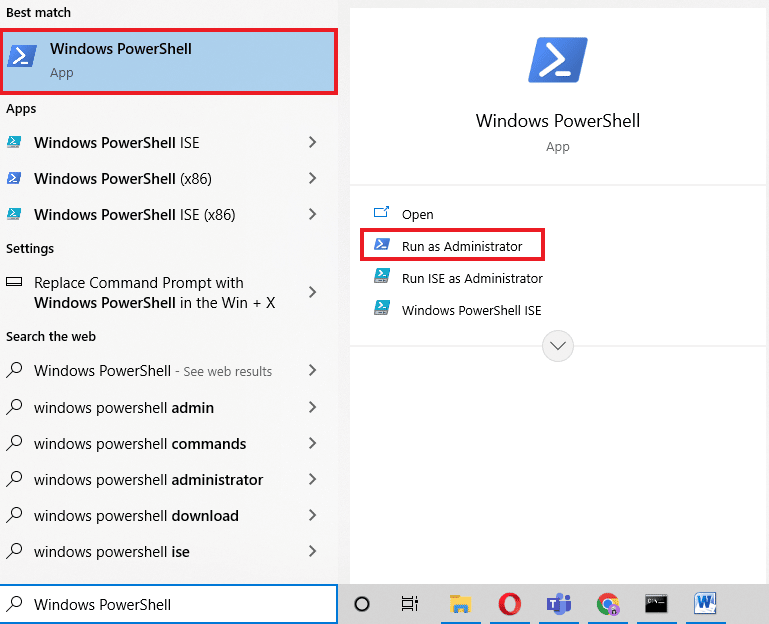
2. ตอนนี้ พิมพ์ คำสั่ง ที่กำหนดและกดปุ่ม Enter
get-appxpackage –allusers
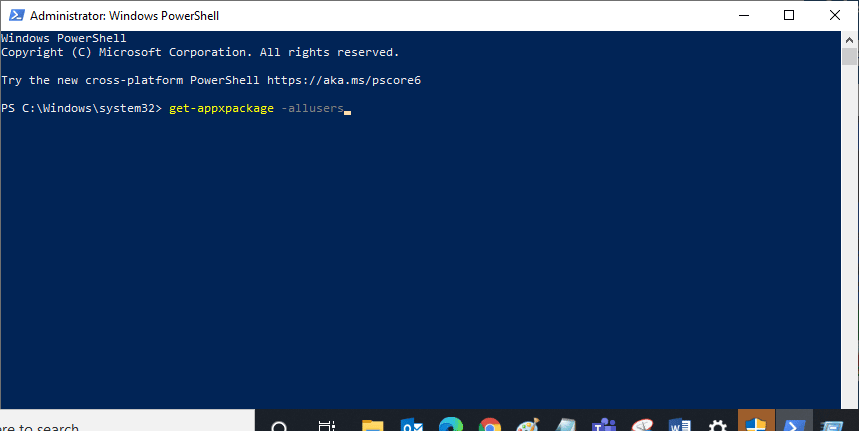
3. ค้นหา Microsoft.WindowsStore Name และคัดลอกรายการ PackageFullName
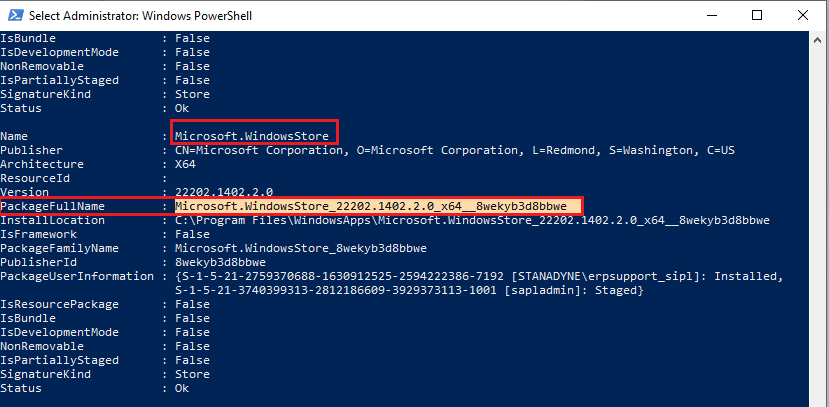
4. ตอนนี้ ไปที่บรรทัดใหม่ในหน้าต่าง PowerShell และพิมพ์คำสั่ง remove-appxpackage ตามด้วยช่องว่างและบรรทัดที่คุณได้คัดลอกไว้ในขั้นตอนก่อนหน้า
ตัวอย่างเช่น;
ลบ appxpackage Microsoft.WindowsStore_22202.1402.2.0_x64__8wekyb3d8bbwe
หมายเหตุ: คำสั่งอาจแตกต่างกันเล็กน้อยตามเวอร์ชันของ Windows ที่คุณใช้
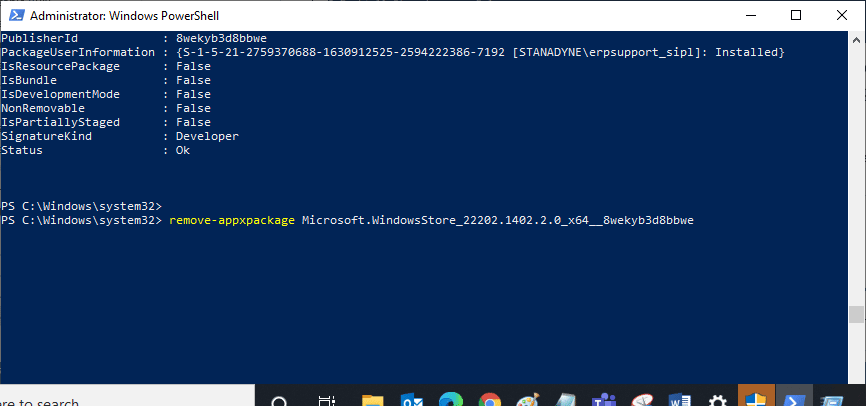
5. ตอนนี้ Microsoft Store จะถูกลบออกจากพีซีของคุณ รีบูท พีซี Windows 10 ของคุณ
6. จากนั้น หากต้องการติดตั้งใหม่ ให้เปิด Windows PowerShell อีกครั้งในฐานะผู้ดูแลระบบ แล้วพิมพ์คำสั่งต่อไปนี้
Add-AppxPackage - ลงทะเบียน "C:\Program Files\WindowsApps\Microsoft.WindowsStore_11804.1001.8.0_x64__8wekyb3d8bbwe\AppxManifest.xml" –DisableDevelopmentMode
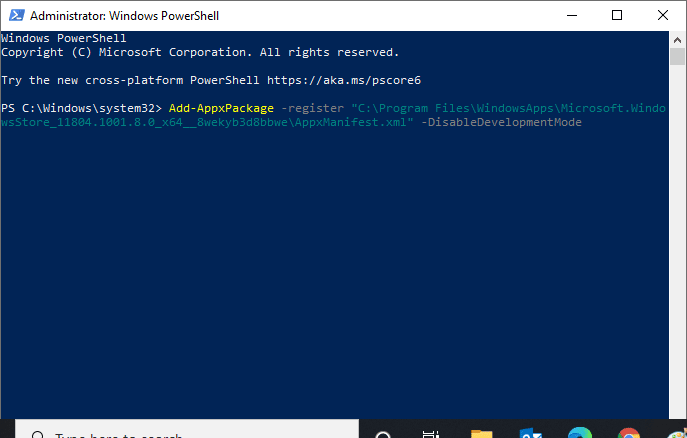
7. สุดท้าย Microsoft Store จะถูกติดตั้งใหม่บนพีซีของคุณและคุณจะไม่ต้องเผชิญกับ Microsoft Store ที่ไม่เปิดปัญหา Windows 10
อ่านเพิ่มเติม: วิธีแก้ไขข้อผิดพลาด 0x80070002 Windows 10
วิธีที่ 8: ติดต่อฝ่ายสนับสนุนของ Microsoft
อย่างไรก็ตาม หากคุณไม่สามารถแก้ไขรหัสข้อผิดพลาด 0xc03f300d คุณสามารถลองติดต่อฝ่ายสนับสนุนของ Microsoft ทำตามขั้นตอนด้านล่างเพื่อติดต่อฝ่ายสนับสนุนของ Microsoft:
1. ไปที่หน้าการสนับสนุนของ Microsoft
2. คลิกที่ตัวเลือก Windows
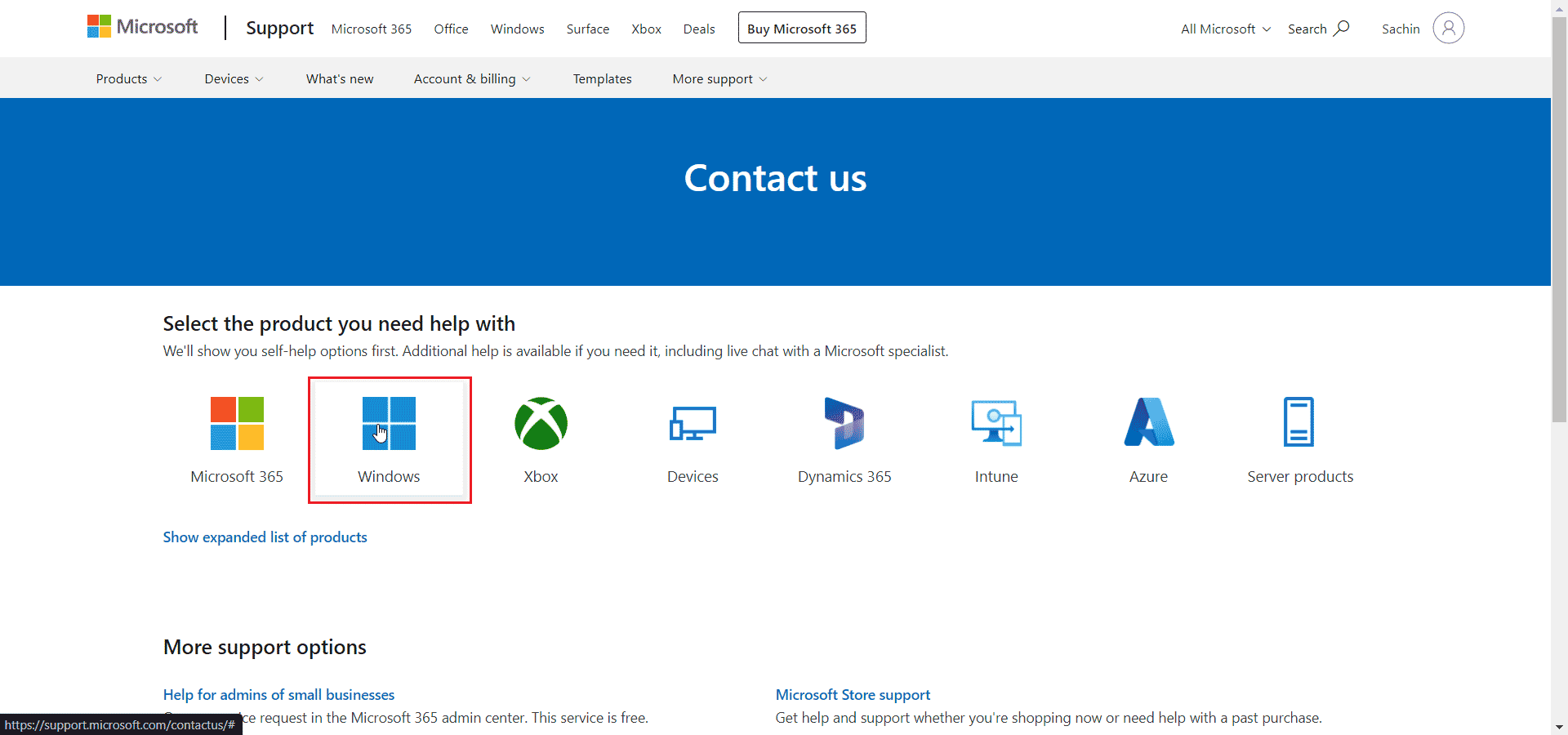
3. ตอนนี้ คลิกที่ รับการสนับสนุน ที่บ้าน
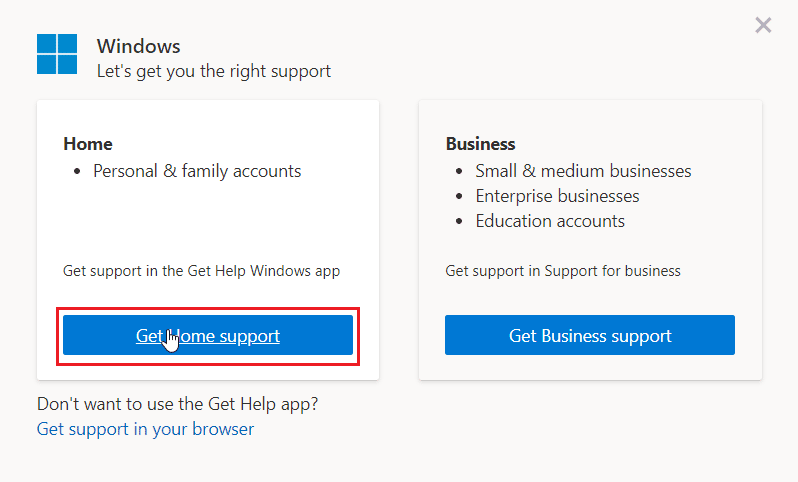
4. จากนั้น คลิกที่ Open Get Help ใน Web prompt และยืนยันพร้อมต์โดยคลิกที่ Open
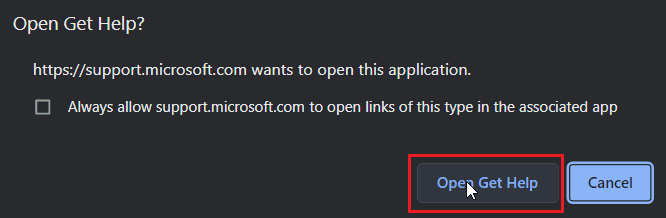
5. สุดท้าย พิมพ์ปัญหาของคุณในฟิลด์ที่มีอยู่ และคลิกที่ ติดต่อฝ่ายสนับสนุน
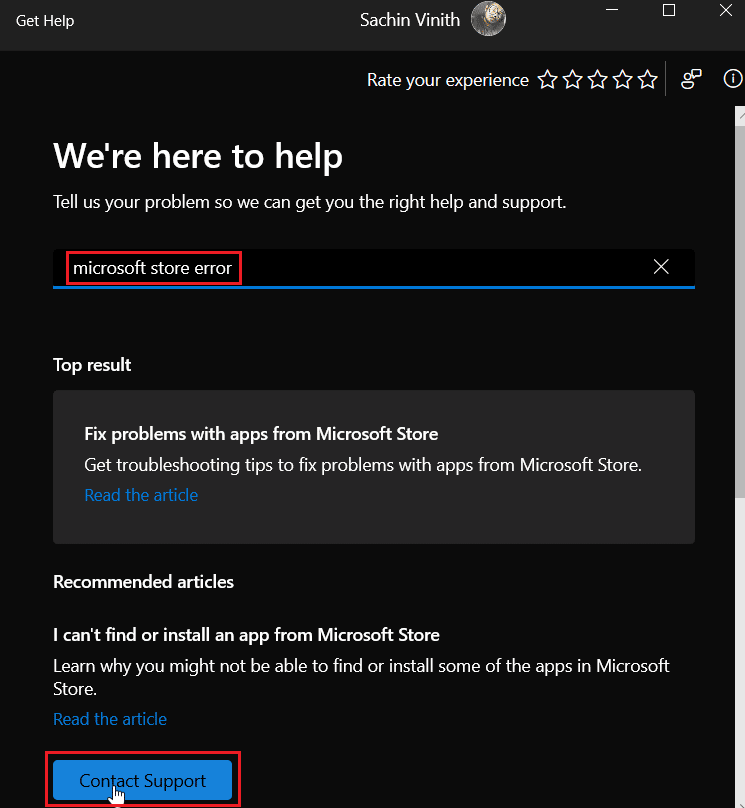
ที่แนะนำ:
- แก้ไขไม่สามารถอัปเดต World of Warcraft BLZBNTAGT00000840 ข้อผิดพลาด
- แก้ไขข้อผิดพลาด MSDN Bugcheck Video TDR ใน Windows 10
- แก้ไขข้อผิดพลาด Microsoft 0x80070032 ใน Windows 10
- แก้ไขรหัสข้อผิดพลาด 0x80d0000a ใน Windows 10
เราหวังว่าบทความด้านบนเกี่ยวกับการแก้ไข รหัสข้อผิดพลาด 0xc03f300d ใน Microsoft Store จะเป็นประโยชน์และคุณสามารถแก้ไขปัญหาได้ แจ้งให้เราทราบว่าวิธีใดวิธีหนึ่งที่ให้ไว้ข้างต้นได้ผลดีที่สุดสำหรับคุณ หากคุณมีข้อเสนอแนะหรือข้อสงสัยเกี่ยวกับบทความเขียนไว้ในส่วนความคิดเห็นด้านล่าง
